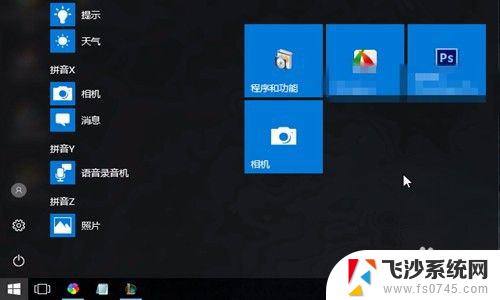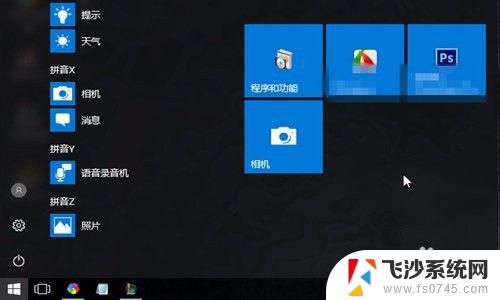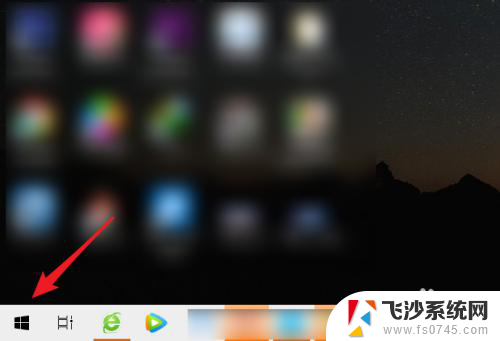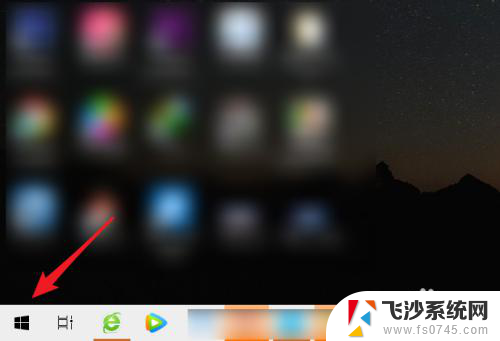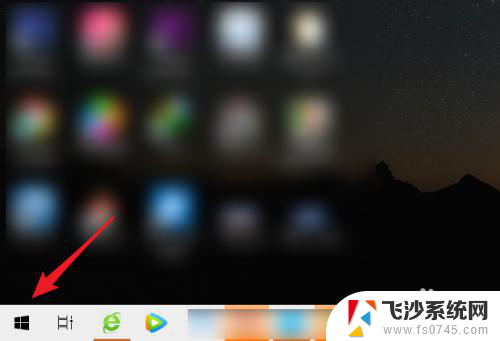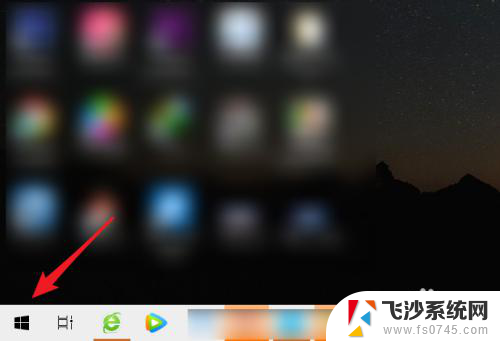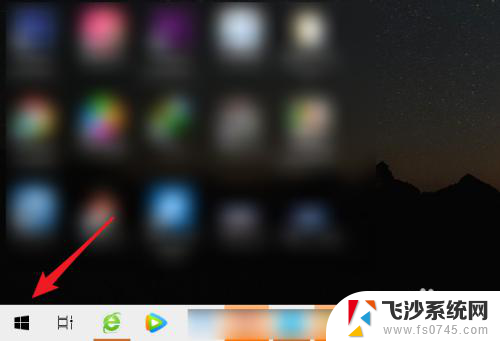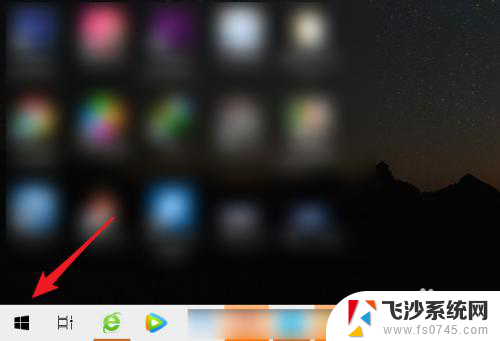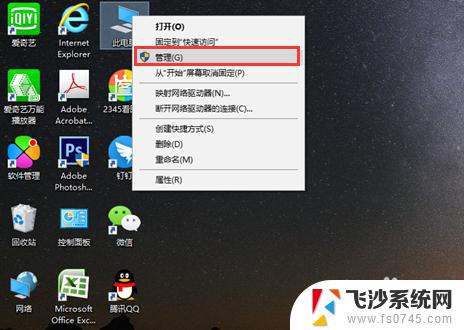电脑开摄像头录屏 电脑摄像头录像无声怎么办
更新时间:2023-12-01 13:55:45作者:xtliu
电脑开摄像头录屏,如今电脑摄像头作为一种常见的外设设备,已经广泛应用于我们的日常生活和工作中,无论是视频通话、在线会议还是网络直播,它都扮演着重要的角色。在使用电脑摄像头录制视频时,有时会出现无声的情况,让人头疼不已。面对这个问题,我们应该如何解决呢?本文将为大家详细介绍一些解决无声录像的方法,帮助大家轻松解决这一困扰。
操作方法:
1.打开开始键,点击图中系统功能里面的相机功能。
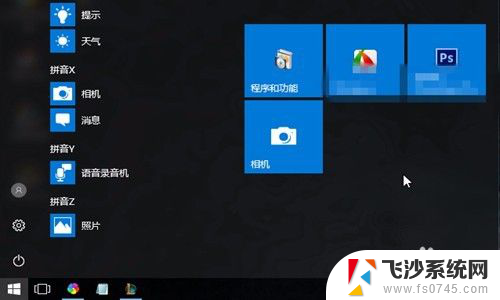
2.然后点击图中鼠标所指的位置,切换相机为录像功能。
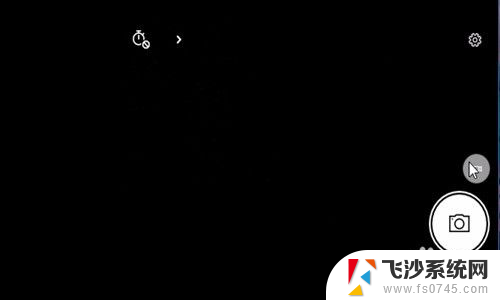
3.然后点击录像图标开始录制视频,即可打开电脑的摄像机功能了。
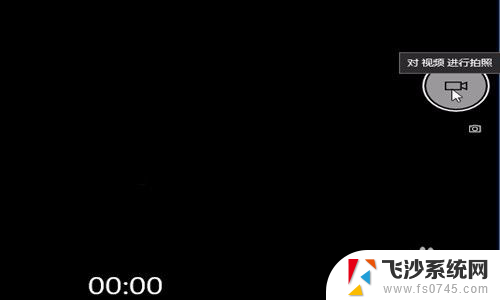
4.然后点击停止录像,预先我们可以在设置里设置一下视频保存的路径。
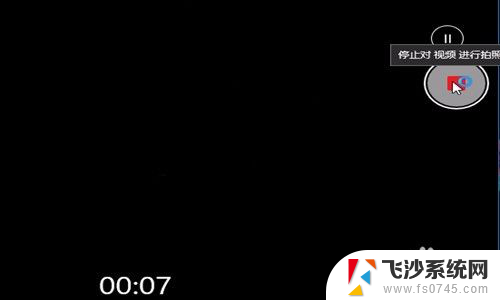
5.然后默认的路径是在C盘的我的图片里面可以找到我们刚才录制的视频。
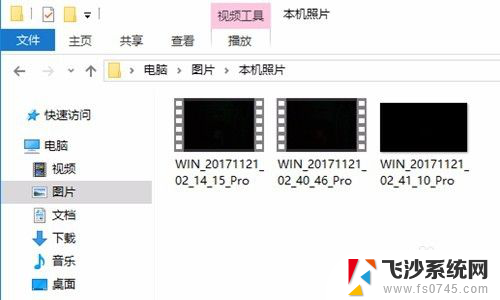
以上就是有关电脑开启摄像头录屏的所有内容,如果有遇到相同情况的用户,可以按照小编的方法来解决。